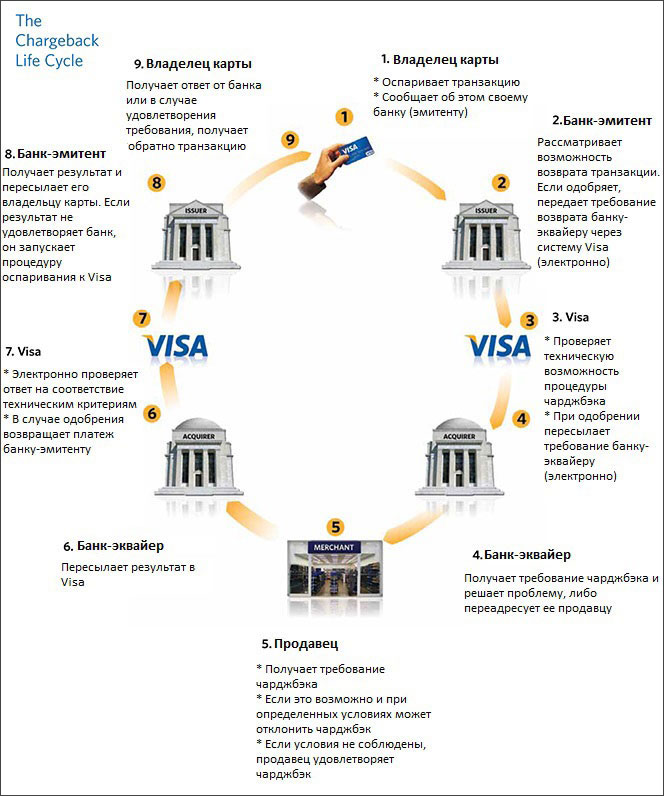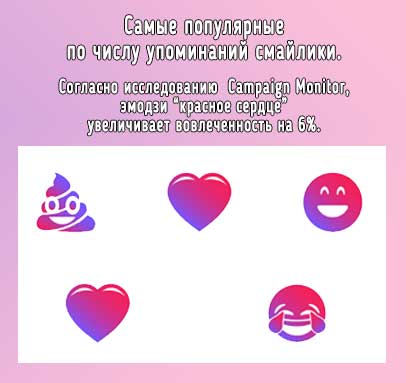Как отказаться от совершенной покупки (подписки) в app store и вернуть деньги
Содержание:
- Как отменить покупку приложения на iPhone
- Как отменить покупку в App Store или отказаться от неё и вернуть деньги
- Отменяем подписку от Apple Music
- Формальные причины
- Как отменить подписку в App Store с iPhone и iPad
- Отмена подписки
- Возврат средств
- Как отменить покупку в App Store
- Определяем покупку, с которой возникла проблема с оплатой
- Как отменить подписку в App Store с iPhone и iPad
- Рекомендации
- Пошаговая инструкция
- Возврат денег через Apple.com
- Второй способ возврата денег
Как отменить покупку приложения на iPhone
По мнению большинства пользователей, вернуть деньги за покупку приложения удобнее всего через App Store. Как в таком случае нужно отменять покупку:
- Зайти в свой профиль.
- Перейти в раздел совершенных покупок. Здесь выводится только десяток последних записей, но при необходимости, можно восстанавливать и предыдущие.
- Найти нужную покупку.
- Нажать на стрелку, после чего появится вся информация о совершенной операции.
- Выбрать пункт «Сообщить о проблеме».
- Описать ситуацию, выбрать причину возврата. Например, совершен случайный платеж, владелец не давал согласия.
- Отправить и ждать результата.
Важно! Деньги возвращаются в течение 5 дней. Однако данный срок может быть больше в зависимости от банка
Например, в Сбербанке существуют дополнительные процедуры, которые занимают еще 1-2 дня.
Как отменить покупку в App Store или отказаться от неё и вернуть деньги
Есть всего два способа для возврата средств:
- Обращение в техподдержку App Store.
- Прямое обращение в суд по вопросам защиты прав потребителей.
Что касается второго пункта, то вы должны понимать, насколько проблематичен и затратен этот способ (консультации с юристами, судебные издержки и многое другое).
Написать в техподдержку не так сложно:
Обращения рассматриваются от нескольких часов до двух — трёх дней, после чего специалист Apple свяжется с вами по электронной почте с отказом или подтверждением отмены покупки либо с уточняющими вопросами. Рекомендуется ответить на подобное письмо без промедления.
Отменяем подписку от Apple Music
На данный момент Apple Music набирает обороты. Данный стриминговый сервис по прослушиванию музыки занимает в мире второе место по популярности. Несмотря не это, существует много минусов, которые пользователям не нравятся. Из-за этого часто появляется желание отказаться от подписки.
В любой момент подписку можно отменить. Давайте рассмотрим, как эту операцию выполнить на разных устройствах.
Удаляем подписку через App Store на Афоне
Это наиболее быстрый метод удаления подписки:
- Запускаем App Store.
- Нажимаем в верхнем правом углу на символ аккаунта.
- Нажимаем на свой логин.
Выбираем вкладку «Подписки». Кликаем на подписку Apple Music. Отменяем подписку.
После этого автоподписка работать не будет, деньги с вашей карточки также не будут сниматься. Можете начать искать новый сервис для прослушивания музыки.
Убираем подписку через настройки на Айфоне
Выполняем алгоритм действий:
- Переходим в «Настройки», кликаем на имя.
- Находим «iTunes Store и App Store».
- Сверху располагается Apple ID, его следует выбрать.
- Отобразится окно, где выбираем «Посмотреть Apple ID».
Снова находим строку «Подписки». В списке находим «Apple Music». Отменяем подписку.
Управление подписками, которые предоставлены операторами связи, следует осуществлять через оператора. Для отмены такой подписки нужно обратиться к оператору.
Удаляем подписку на PC или Mac
- Открываем iTunes. Если вы еще не вошли в систему, то выполняем вход при помощи Apple ID идентификатора.
- В верхней части экрана окна iTunes или компьютера в строке меню выбираем «Учетная запись», затем «Просмотреть».
Используя идентификатор Apple ID проходим аутентификацию, потом нажимаем «Просмотреть учетную запись». До раздела «Настройки» прокручиваем страницу «Информация об учетной записи». Нажимаем на «Управлять» справа от раздела «Подписки», а потом Apple Music. Если других подписок у вас нет, то переходим сразу к Apple Music. Кликаем по «Отменить подписку», потом выбираем «Подтвердить». После такой отмены, действовать подписка перестанет в конце оплаченного периода.
На устройстве Apple TV
Отменить подписку можно при помощи Apple TV (4 поколения) или Apple TV 4K. Устройства Apple TV 3 поколения или ранние модели с Apple Music не совместимы.
Инструкция:
- Открываем «Настройки», там выбираем «Учетные записи».
- В меню «Подписки» указываем «Управление подписками». Еще может потребоваться осуществить вход.
Выбираем Apple Music, а затем «Отменить подписку». После отмены в конце оплаченного периода подписка перестанет действовать.
Гаджеты Android
Предоставив возможность использовать на устройствах Андроид свой музыкальный сервис, в компании Apple совершили умный маркетинговый ход. Некоторая часть пользователей данной операционной системы сможет в будущем приобрести себе «яблочную» продукцию.
Для тех, кто после использования одноименного приложения Apple Music, не нашел его интересным, есть возможность отключить приложение.
На главной странице программы переходим в меню, чтобы открыть настройки собственной учетной записи. Там потребуется найти раздел управления подписками, после чего в нем следует отключить автоматическое возобновление. После этих действия работать сервис будет до истечения предварительно оплаченного срока.
Как отменить подписку на Apple Music5
Формальные причины
Возврат покупки в App Store может быть сделан как на основании обращения пользователя, так и важности приведенных причин для службы поддержки. Перечислим кратко возможные обращения и их «шансы на успех»
Не запускается приложение
На самом деле, жалоб на «не запускается, зависает, тормозит» – масса
Такая причина не является важной для работников службы поддержки. Поэтому, скорее всего, в ответ последует перенаправление на автора или компанию-разработчика программы, и если там подтвердят правильность жалобы и невозможность решения проблемы, да еще вдобавок поручатся своим именем за обратившегося, то деньги вернут
Не все покупки могут порадовать владельца устройства на IOS
Естественно, разработчик тоже засыпан подобными жалобами и просто так «расколоть» его не получится. Потребуется море сведений, которые непосвященный в тонкости операционной системы пользователь предоставить не сможет и, конечно, никаких денег назад не получит.
Программа — обман или несоответствие описания
Со стороны пользователя может последовать жалоба на то, что программа не делает того, что предлагалось в описании или выполняет совсем другие функции. Это почти стопроцентный путь к возврату денег, если только в программе, в соглашении пользователя или правилах не прописано, что это «шутка», «имитация» и тому подобное. Тогда служба поддержки целиком встанет на сторону разработчика.
Внимательно читайте описание приложения
Но все же это самая весомая причина, по которой делается возврат покупки в App Store, ведь часто бывает так, что на рекламном скриншоте крутой интерфейс, а пользователь получает кривую заготовку, в которой нет и половины функционала.
Ошибся в выборе
Во многих случаях работает рекламация о том, что просто «куплена не та программа». Часто пользователь ошибается из-за того, что названия очень похожи друг на друга. Можно получить свои деньги, если обе названные программы предназначены для одних и тех же целей. Возможно, совпадают иконки, — буквально клоны. Или оба названных продукта принадлежат одному и тому же автору.
Словом, работники службы поддержки будут выяснять причину покупки не той программы. Если все честно, то деньги вернутся, но при условии, что запрос сделан в течение суток после покупки. Чем раньше вы обратились, тем лучше.
Как ни абсурдна причина, но она является лидером по обращению пользователей. Скачал, заплатил, а программа «не понравилась», и пользователь требует вернуть деньги. Больше того, подобные покупатели производят львиную долю шума.
Видео о том, как вернуть деньги в App Store:
Это не причина для возврата. С такой формулировкой вернуть деньги не получится.
Куплена программа не для того устройства
Еще одна частая причина обращения, которая ведет к возврату денег – пользователи iPhone не могут работать с версиями программы HD, как и пользователи iPad с «телефонными» версиями. Тип устройства работники службы поддержки могут определить и без участия пользователя, поэтому проверка занимает минимум времени. Конечно, для порядка пара вопросов будет, но эта причина гарантирует возврат денег в App Store.
Следует помнить, что цифровые торговые площадки подчиняются жестким правилам. Каждая сделка должна быть обдумана и производится «бесповоротно». Однако пути решения проблемы всегда существуют. Если потребность действительно есть, а не просто отыгрывается попытка получить что-то назад за заведомо легкомысленные действия, то шанс на получение своих денег тоже есть.
Как отменить подписку в App Store с iPhone и iPad
Самая первая ошибка, на которую чаще всего попадаются пользователи (да и я тоже «влетел» в первый раз), заключается в том, что подписка и само приложение не связаны напрямую. Вот в чём дело:
Так что девиз «нет приложения — нет списания денег» в данном случае вообще не работает. И для удаления подписки скачанной из App Store программы нужно будет выполнить дополнительные действия.
Инструкция для iOS 12 и «младше»
Ничего сложного:
- В настройках iPhone или iPad находим пункт «iTunes Store и Apple Store».
- Открываем информацию об идентификаторе — Посмотреть Apple ID. Потребуется пароль.
- Переходим в раздел «Подписки» и уже здесь отключаем то, что нам нужно.
Инструкция для iOS 13 и «старше»
В iOS 13 подписки стали стали чуть ближе:
- Открываем настройки — в самом верху видим название вашей учетной записи (Apple ID). Нажимаем!
- А вот и наши «любимые» подписки. Заходим, смотрим, анализируем, удаляем.
После отказа от подписки, всё должно отключиться (в конце оплаченного периода) автоматически и без каких-либо дополнительных действий с вашей стороны.
Казалось бы, ничего сложного, но многие об этом забывают и теряют деньги.
Отмена подписки
Удалив подписку, вы не теряете то время, за которое уже заплатили. Например, следующая оплата за пользование Boom — первого числа следующего месяца. Когда отключаете подписку ВК музыки на айфоне в середине этого месяца, то продолжаете пользоваться сервисом, вплоть до первого числа.
Проверить дату следующего списания за услуги, можно в разделе «Подписки». Отключение платных услуг происходит в личном профиле, войти в который нужно подтвердив свою личность:
- В айфоне 5 необходимо ввести пароль.
- Для айфона 7, и моделей SE, 6, 8 можно использовать вместо пароля дактилоскопический сканер Touch ID.
- iPhone X использует как предыдущие варианты, так и Face ID для важных операций.
Важно! Под словами «удаление, отключение, отклонение, отмена», я имею ввиду приостановку подписки от следующего списания средств в указанный период времени.
Способ 1: iPhone
Отклонить, ровно как и оформить подписку на сервисы можно со своего смартфона:
-
Откройте настройки и перейдите в раздел «App и iTunes Store».
-
Нажмите на верхнюю строку, на ваш «Apple ID». Система защиты потребует ввод пароля.
-
В появившемся контекстном меню выберите пункт «Просмотреть Apple ID».
-
Внутри профиля, откройте пункт «Подписки».
-
В списке собраны все сервисы, которые вы приобретали за деньги. Выберите один, от которого желаете отказаться.
-
Здесь содержаться подробности, такие как вариант управления, стоимость услуги. Нажмите кнопку «Отменить». Под ней написана информация о сроке окончания действия подписки.
- Готово. Таким способом можно отключить все услуги, предотвратив нежелательные списания с банковского счета.
Способ 2: App Store
Второй путь открытия списка со всеми платными услугами, лежит через App Store:
-
Зайдите в магазин приложений. На начальной странице, в верхнем правом углу расположена миниатюра вашей аватарки. Жмите ее.
-
Открыв раздел учетной записи, откройте Apple ID, использовав пароль.
- Далее, «процедура удаления сервисов» аналогична способу 1, начиная с 3 пункта.
Способ 3: Apple Music
Откройте на устройстве приложение Apple Music:
-
На главной странице приложения, в правом верхнем углу есть иконка вашего профиля. Просто нажмите на нее.
-
В разделе профиля войдите в защищенную область. Для этого опуститесь в самый низ списка и выберите «Просмотреть Apple ID».
- Далее, все по аналогии с первым способом, начиная с 3 пункта.
Совет! Всем, кто спрашивает, как отключить подписку Яндекс.Музыка на айфоне, отвечу в этом блоке. Каждая подписка, оформленная с используемой в айфоне учетной записи, находится в едином разделе. Открыть его можно, следуя инструкции, любым предложенным способом.
Способ 4: iTunes
Если айфон стоит на зарядке, а убрать подписку нужно сейчас, можно использовать iTunes:
-
Запустите айтюнс на компьютере, откройте вкладку «Магазин», и внизу выберите ссылку «Учетная запись».
-
В открывшемся окне впишите логин и пароль своей учетной записи Apple.
-
Листайте страницу вниз, до блока «Настройки». Напротив пункта «Подписки» нажмите кнопку «Управлять».
-
В открывшемся списке, выберите приложение, подлежащее отписке. Нажмите «Изменить» для перехода в дополнительное меню с информацией.
-
Жмите «Отменить подписку», если приняли решение.
Совет! Вернуть подписку можно будет здесь же. После отмены, из категории «действующие», она переместится в «недействующие».
Возврат средств
Пользователи заинтересованы в том, как вернуть деньги от apple.com/bill. Для этого требуется:
- Авторизоваться на сайте reportaproblem.apple.com.
- Просмотреть список подписок.
- При обнаружении ошибочной подписки нажать на кнопку «Сообщить о проблеме».
- Из выпадающего списка выбрать вариант, в котором указано, что не собирались совершать данную покупку.
- В открывшейся контактной форме написать на английском языке причины, по которым указанная транзакция является незапланированной и нежелательной.
- Аналогичное сообщение отправить для каждой из нежелательных покупок или подписок.
На рассмотрение заявки потребуется 5-7 календарных дней. В случае положительного решения средства будут возвращены на банковскую карту в течении 10 дней.
Не предусмотрен возврат денег в следующих ситуациях:
- злоупотребление опцией возврата со стороны пользователя;
- использование подписки дольше месяца;
- совершение разовой покупки, не предусматривающей ежемесячных оплат;
- изменение личных данных пользователя после отключения подписок.
Пометка apple.com/bill в банковской выписке означает, что пользовать оформлял подписку на сервисы Эппл, либо покупал программное обеспечение или игры в виртуальном магазине этой компании. Избежать снятия средств можно путем отключения нежелательных подписок. Если некоторые покупки были сделаны по ошибке, есть возможность получить свои средства обратно — для этого потребуется отправить англоязычное сообщение в службу поддержки.
Также стоит почитать:
Zakaznoe.pochta ru: основные понятие и регистрация
Что делать, если VPN-тест контроля целостности не пройден в Континент АП 3.7?
Характеристики и особенности программа Smart Things
Сегодня продавец online, завтра – заложник Мировой сети. Насколько правдиво это высказывание?
Noreply@fcod.nalog.ru – что это за электронный адрес и почему он рассылает письма
Malicious – что за вирус и как его удалить
J-NET – доставка и отслеживание посылок по всей России
Характеристики судебного заказного письма
О чем говорит «телефон абонента занят, оставьте сообщение после сигнала»?
СМС-рассылка от pofd.ru и что это за платформа
Как отменить покупку в App Store
Если вы приобрели приложение в App Store по ошибке или его функциональность не соответствует описанию, можно обратиться в службу поддержки Apple с просьбой вернуть деньги за эту покупку.
Важно!
Вам понадобится описать причину возврата денег своими словами на английском языке. Если вы владеете английским языком в недостаточной степени, воспользуйтесь онлайн-переводчиками или помощью близких людей.
Должна быть веская причина
Возврат денег возможен в течение 90 дней после покупки. Для успешной отмены транзакции вам нужно объяснить специалисту Apple, почему вы хотите вернуть деньги.
Возможные причины возврата:
- Купленное приложение не запускается, вылетает или зависает. Если вы укажете эту причину, сотрудник поддержки может посоветовать обратиться к разработчику и попросить его исправить недоработки. Если же разработчик будет не в силах решить проблему, вы получите деньги обратно.
- Описание приложения на странице в магазине App Store не соответствует действительности или является ложным.
Примером такого «приложения-ловушки» может стать игра Minecraft: Pocket Edition 2. В январе 2021 она появилась в App Store и всего за пару дней выбилась в топ. Игра имела привлекательные скриншоты и ценник в 7 долларов.
Многие пользователи, поверив красивым скриншотам и описанию, купили ее, однако оказалось, что реальное приложение ничего общего с картинками в App Store не имеет. Сейчас игра удалена из App Store.
Приложение было куплено по ошибке вами или вашим ребёнком.
Если ваша причина подходит, воспользуйтесь руководством ниже, чтобы вернуть деньги.
Порядок действий по возврату денег в App Store
Шаг 1:
Запустите программу iTunes для Mac или Windows.
Шаг 2:
Войдите в магазин iTunes Store и в разделе «Быстрые ссылки на музыку» выберите «Учётная запись». Введите свой Apple ID и пароль в появившемся окне.
Шаг 3:
Вновь выберите «Учётная запись», после чего вы окажетесь на странице информации о своём аккаунте.
Шаг 4:
Пролистайте страницу до раздела «История покупок». Напротив строки «Самые последние покупки» нажмите «См. все».
Шаг 5:
Перед вами список всех ваших покупок. Найдите необходимое приложение и нажмите на стрелочку слева от названия.
Шаг 6:
Нажмите на кнопку «Сообщить о проблеме», а затем — её же, но уже около того приложения, за которое хотите вернуть деньги.
Шаг 7:
Вас перенаправят в специальный раздел на сайте Apple. В открывшемся окне введите свой Apple ID и пароль.
Шаг 8:
Теперь вам необходимо объяснить Apple причину, по которой вы хотите вернуть деньги. Для начала выберите проблему из предложенных. Варианты выглядят так:
- Я не давал(а) согласия на эту покупку.
- Покупка совершена по ошибке.
- Я хотел(а) приобрести другой контент.
- Контент не был загружен или его невозможно найти.
- Контент не устанавливается или загружается слишком медленно.
- Контент открывается, но не работает правильно.
- Проблемы нет в списке.
После чего необходимо описать проблему более развёрнуто на английском языке.
Шаг 9:
Описав проблему, нажмите «Отправить». В течение нескольких часов вы должны получить письмо с подтверждением того, что ваша претензия принята. После этого дождитесь подробного ответа от поддержки. Обычно на это уходит до двух дней.
Вариантов развития событий может быть несколько: вам сразу вернут деньги, попросят уточнить какие-то моменты или откажут. Как правило, сотрудники поддержки идут навстречу и помогают вернуть деньги.
Читайте далее Как загрузить приложение на iPhone и iPad
Определяем покупку, с которой возникла проблема с оплатой
Для исправления проблемы «Существует проблема с оплатой предыдущей покупки» нужно определить, что вы покупали в прошлый раз, необходимо просмотреть историю покупок. Для этого можно воспользоваться приложением iTunes, установленным на вашем компьютере.
- Откройте программу и нажмите на пункт «Учетная запись» в меню.
- Нажмите войти и введите свои данные для доступа в Apple ID.
- Далее нажмите на пункт меню «Учетная запись» и выберите «Просмотреть».
- Откройте пункт «История покупок» и нажмите «Смотреть все».
- В следующем окне вы можете ознакомиться с программами, которые вы скачивали в App Store за все время использования Apple-устройства.
Как отменить подписку в App Store с iPhone и iPad
Самая первая ошибка, на которую чаще всего попадаются пользователи (да и я тоже «влетел» в первый раз), заключается в том, что подписка и само приложение не связаны напрямую. Вот в чём дело:
Так что девиз «нет приложения — нет списания денег» в данном случае вообще не работает. И для удаления подписки скачанной из App Store программы нужно будет выполнить дополнительные действия.
Инструкция для iOS 12 и «младше»
Ничего сложного:
- В настройках iPhone или iPad находим пункт «iTunes Store и Apple Store».
- Открываем информацию об идентификаторе — Посмотреть Apple ID. Потребуется пароль.
- Переходим в раздел «Подписки» и уже здесь отключаем то, что нам нужно.
Инструкция для iOS 13 и «старше»
В iOS 13 подписки стали стали чуть ближе:
- Открываем настройки — в самом верху видим название вашей учетной записи (Apple ID). Нажимаем!
- А вот и наши «любимые» подписки. Заходим, смотрим, анализируем, удаляем.
После отказа от подписки, всё должно отключиться (в конце оплаченного периода) автоматически и без каких-либо дополнительных действий с вашей стороны.
Казалось бы, ничего сложного, но многие об этом забывают и теряют деньги.
Рекомендации
В случае если у вас произошло автопродление ненужной подписки, процесс возврата будет немного сложнее. Например: вы купили демоверсию подписки на месяц, а с карты автоматически снялась плата за следующий месяц. В таком случае Apple заранее вас уведомляет о будущем списании средств. Если же вы пропустили такое письмо, то не стоит расстраиваться.
Для начала свяжитесь с разработчиком приложения. Вполне может быть, что служба поддержки удовлетворит вашу просьбу. Если же они перекладывают ответственность на Apple, тогда сохраните этот ответ и пишите в Apple. Причина возврата — покупка была совершена без вашего согласия. Пишите убедительно: дети купили подписку, сумма очень большая, а вы ни разу не воспользовались подпиской. Главное, это дать понять специалистам Apple, что вас обманули, а не предъявлять им претензии и недовольства.
Пишите убедительно, приводя в пример жизненные ситуации, тогда шансы на успех будут велики
Выбирайте любой удобный вам способ возврата, чётко следуйте инструкции, объясняйте ситуацию кратко и убедительно, используйте примеры обращений от других пользователей, ваших друзей и знакомых — и тогда вам удастся вернуть деньги за купленное приложение или подписку в App Store. А также запаситесь терпением — процесс возврата небыстрый.
Автор статьи: Александр Бережнов
Предприниматель, маркетолог, автор и владелец сайта «ХитёрБобёр.ru» (до 2019 г.)
Закончил социально-психологический и лингвистический факультет Северо-Кавказского социального института в Ставрополе. Создал и с нуля развил портал о бизнесе и личной эффективности «ХитёрБобёр.ru».
Бизнес-консультант, который профессионально занимается продвижением сайтов и контент-маркетингом. Проводит семинары от Министерства экономического развития Северного Кавказа на темы интернет-рекламы.
Лауреат конкурса «Молодой предприниматель России-2016» (номинация «Открытие года»), молодежного форума Северного Кавказа «Машук-2011”.
Пошаговая инструкция
Процедура возвращения денежных средств возможна тремя способами – порядок действий зависит лишь от инструментов, находящихся под рукой:
Через iTunes
-
- Способ пусть и стандартный, но невероятно запутанный и состоит из множества неочевидных действий.
- Установить дистрибутив и запустить медиаплеер.
- В верхней части интерфейса вызвать выпадающее меню «Учетная запись», а затем обратиться к пункту «Просмотреть».
-
- При обращении сервис тут же запросит пароль от зарегистрированного и используемого аккаунта Apple ID, в условиях которого и приобретался ныне возвращаемое приложение или книга, или иной развлекательный контент (с подписками от Apple данный трюк не сработает!).
Если заполненные текстовые поля не приведут к успеху и на экране появится уведомление «Неверный Apple ID или пароль» – придется обратиться к системе восстановления конфиденциальной информации. Процедура стандартна и подробно описана разработчиками.
Правильно введенные данные от учетной записи перенесут к текущим настройкам профиля и позволят просмотреть различную информацию, поменять данные карты и даже взглянуть на содержимое облако
Из предлагаемых параметров важно выбрать именно «Историю покупок», а затем нажать на «Смотреть все».
-
- Весь список и бесплатных и платных приложений тут же отобразится в виде бесконечного потока с данными о покупках. Если такого не произошло и вместо какой-либо информации на экране белоснежный фон без намеков на полезность, то придется заглянуть в «Диспетчер задач» и выгрузить процесс iTunes.exe. Проблем не редка и частенько возникает из-за длительного ожидания ответа от серверов Apple. Следовательно, нужно перезапустить медиаплеер и еще раз пройти уже описанный выше путь.
-
- После перезапуска система обязательно подумает и выгрузит весь список недавних покупок за последние 90 дней (доступна сортировка и по более «старым датам», начиная с первого приобретения). Правда, рассчитывать на восстановление денег за настолько старые покупки бессмысленно.
-
- Если покупка свежая – нажать «Еще» (прямо под ценником), а затем выбрать пункт – «Сообщить о проблеме».
В первую очередь необходимо выбрать причину, почему нужен возврат. Вариантов несколько – тут и не согласие на покупку, и проблемы с воспроизведением контента, и вылеты, и технические ошибки
Вариантов много, но тут важно именно доказать собственную точку зрения. К примеру, если приложение приобретено по ошибке, то у пользователя есть срок в 90 дней на возвращение продукта и получение полного возврата
А вот если же выбрать вариант «не работает», то дождаться денег намного сложнее. Ребята из Apple могут дать шанс разработчику время на восстановление контента в той форме, которая предполагалось изначально;
Причина выбрана? Осталось подкрепить данные комментариями на английском языке (русский не доступен, а потому если наблюдаются проблемы с переводом, можно обратиться по номеру 8-800-555-67-34, там профессиональные консультанты точно помогут добраться до истины);
Отправленная заявка рассматривается в течение нескольких дней, а ответ приходит на связанную с Apple ID почту. Деньги возвращаются за десять дней.
Через e-mail
Совершаемые покупки всегда дублируются чеком, который пересылается на электронную почту и содержит несколько интересных комментариев и ссылок.
В первую очередь сервис Apple описывает цену и уплаченный НДС, позволяет узнать, с какой карты производилась покупка и какой ID заказа, а заодно предлагает сразу же, без переходов в iTunes нажать на заветную кнопочку «Сообщить о проблеме». Как результат – переадресация на уже знакомый сайт ReportApple и новая попытка доказать собственную правоту.
Важно помнить – оспаривание покупок возможно лишь в том случае, если после оплаты прошло не больше 90 дней. Иначе система выдаст сообщение уровня «поиск не дал результатов»
Через iOS
-
- И последний вариант зацепиться за правду – воспользоваться восстановлением денежных средств с помощью iPhone, iPad или iPod Touch;
- Открыть «Настройки», спустится до пункта iTunes Store и App Store (в разных операционных системах пункт называется по-своему и может быть расположен в иных местах);
-
- В верхней части экрана нажать на Apple ID и, вызвав меню, выбрать пункт «Посмотреть». Авторизоваться в сервисе, используя пароль, биометрический сканер отпечатка пальца Touch ID или лица Face ID;
-
- В появившемся меню выбрать «История покупок»;
-
- Раскрыть список и, обнаружив нужное приложение, нажать на цену, а затем – на пункт «Сообщить о проблеме»;
- Дальше порядок действий уже знакомый.
Перечисленные методы приводят к одинаковому результату, но разными способами. Как удобнее добраться до истины каждый обязан выбрать собственноручно.
Возврат денег через Apple.com
Данный способ возврата денег похож на вышеприведенный, только немного упрощенный. Если есть ссылка на сайте Apple с раздела Report Problem, туда попасть можно сразу без манипуляций с iTunes. Еще одним плюсом данного метода стала возможность возврата денег напрямую с iPad или iPhone, ведь необходим только браузер.
Увеличить
Увеличить
Шансы на возврат списанных денег очень высокие, особенно, если пользователь выполняет процедуру очень редко или обращается в поддержку в первый раз. Еще успех зависит от времени, которое прошло с момента приобретения: чем раньше пользователь обратится в поддержку, тем выше шансы на возврат.
Второй способ возврата денег
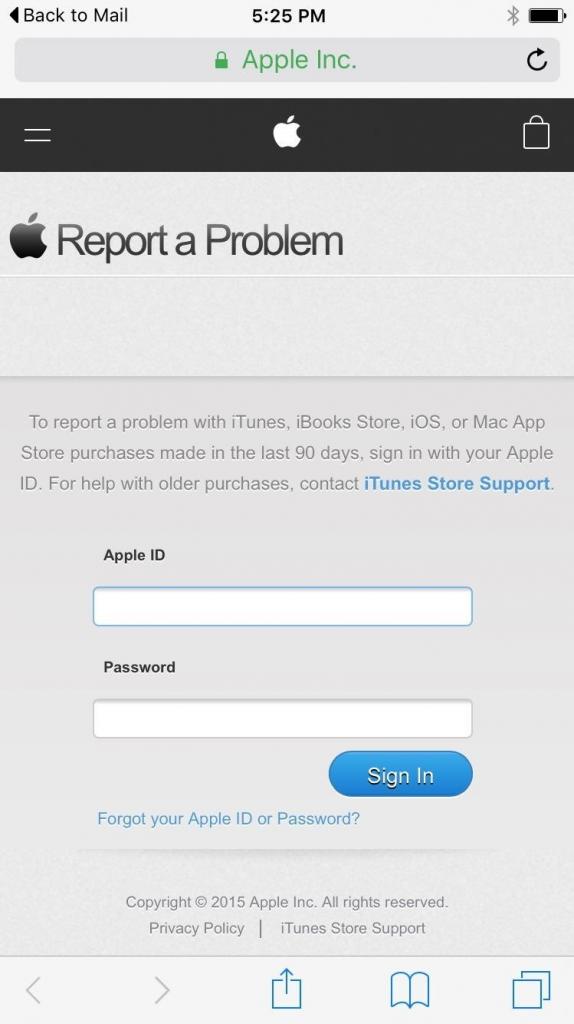
Стоит отметить, что он не слишком сильно отличается от первого. Но является более упрощенным. Вся суть заключается в том, что вам необходим фирменный сайт компании-производителя. А получить доступ к нему можно как с компьютера, так и с телефона. Делать нужно следующее:
- Запустите на смартфоне браузер и в нем откройте сайт компании Apple.
- Далее, перейдя на него, вам необходимо авторизоваться. Для этого введите логин и пароль, которые соответствуют данным используемого аккаунта. Также учитывайте, что запрос на возврат средств должен исходить от того пользователя, который совершил нежелательную покупку.
- После того как вы вошли на сайт под именем своего аккаунта, введите в строке поиска имя приложения, за которое необходимо выполнить возврат.
- Далее нажмите на кнопку о сообщении проблемы.
- Затем выберите первый или же второй пункты из перечня и напишите короткое объяснительное письмо.
- После этого просто подтвердите проведение операции и дожидайтесь ответа от службы поддержки компании.